Come configurare i prodotti WooCommerce Upsell (aumentare le entrate dell'e-commerce)
Pubblicato: 2023-07-12Gli imprenditori online spesso cercano modi dinamici per incrementare le vendite e le entrate. Per i proprietari dei negozi WooCommerce, l'upselling dei prodotti WooCommerce potrebbe essere un approccio infallibile per vendere più prodotti con sforzi di marketing minimi. Non richiede di attirare e convertire nuovi visitatori in clienti. Invece, incuriosisci i clienti a scegliere versioni più costose dei prodotti per ottenere maggiori profitti.
Impostare upsell nei negozi WooCommerce e scegliere i prodotti migliori per influenzare le scelte di acquisto dei clienti potrebbe sembrare una sfida. Tuttavia, il lavoro diventa molto più semplice se si pianifica bene, si utilizzano alcune utili personalizzazioni e si seguono le migliori pratiche.
Quindi, sei ansioso di imparare come aggiungere i prodotti di upsell di WooCommerce e personalizzare la visualizzazione degli upsell di WooCommerce sul pagina del prodotto ? Questo blog ti ha coperto, inclusa una guida passo-passo e suggerimenti per far salire alle stelle le tue vendite di e-commerce.
Upsell in WooCommerce: il know-how
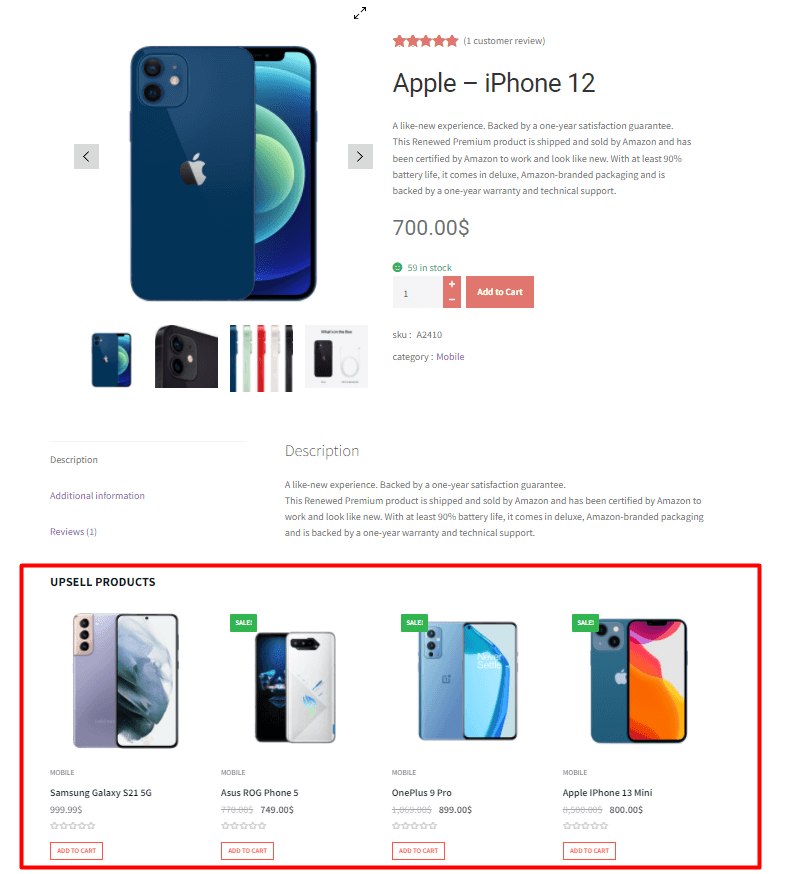
In poche parole, l'upselling di WooCommerce è una strategia di vendita per i proprietari di negozi per spingere i clienti ad acquistare un prodotto più prezioso e costoso dello stesso tipo che stanno per acquistare. Mentre i clienti stanno esplorando un singolo prodotto o stanno per pagare alla cassa, puoi mostrare alcuni prodotti correlati in un modo che attiri la loro attenzione e li faccia riflettere due volte sulla decisione di acquisto.
Ad esempio, un acquirente sta cercando un tavolo per laptop nel tuo negozio WooCommerce e sfoglia la pagina del singolo prodotto per descrizione, colore, dimensioni e altre informazioni. Se visualizzi alcune tabelle di qualità migliore sotto il prodotto che sta sfogliando o che sta per pagare alla cassa, potrebbe dare un'occhiata e scegliere di acquistarne una migliore. Supponiamo che stesse per acquistare un tavolo apribile in compensato. Ma una volta che vede alcuni tavoli pieghevoli ben arredati in legno, c'è la possibilità che voglia comprarne uno, anche se costa un po' di più.
Perché dovresti aggiungere prodotti di upsell WooCommerce?
Gli upsell nei negozi WooCommerce possono avvantaggiare sia i clienti che i proprietari dei negozi. Ti chiedi come? I clienti possono confrontare prodotti simili e decidere di acquistarne uno di qualità superiore, anche se devono pagare un po' di più. Dà loro soddisfazione sapere di aver acquistato il prodotto migliore.
Dall'altra parte, puoi vendere prodotti che generano maggiori profitti. Discutiamo alcuni punti chiave sul motivo per cui dovresti aggiungere prodotti di upsell WooCommerce al tuo negozio.
L'upselling di prodotti sul tuo negozio WooCommerce aumenta il volume complessivo degli ordini . Con questo approccio, induci gli acquirenti ad acquistare un prodotto migliore . Anche se questa volta non acquistano prodotti correlati, torneranno o li consiglieranno a qualcuno che conoscono. Questo aumenterà sicuramente le tue entrate.
Questi upsell aggiungono valore ai tuoi clienti fornendo più funzionalità e qualità migliori. Una volta che vedono i prodotti correlati, possono confrontarli con quelli che acquistano. Questo confronto eleva l'esperienza di acquisto e fa credere loro che ne stanno acquistando uno migliore.
Gli upsell di WooCommerce migliorano la visibilità del prodotto del tuo negozio. Nella sezione dei prodotti correlati , puoi visualizzare i prodotti che gli acquirenti non cercherebbero mentre navigano nella pagina del tuo negozio . Ciò riduce al minimo anche il loro sforzo per le ricerche di prodotti.
Sebbene la promozione dei tuoi prodotti richieda più copie, richieste e campagne, puoi promuovere questi prodotti con il minimo sforzo di marketing .
L'aggiunta di prodotti di upselling riduce gli sforzi dei clienti per trovare prodotti simili. Non devono uscire dalla pagina del singolo prodotto per controllare altri prodotti , confrontarli e aggiungerli al carrello.
Quando gli acquirenti trovano prodotti simili nel tuo negozio, non cercheranno altrove. Aumenta il tempo di visita del tuo sito web e crea fedeltà allo stesso tempo.
Come aggiungere prodotti di upsell al tuo negozio WooCommerce
L'aggiunta di upsell in WooCommerce non è un osso duro. Se hai un negozio WooCommerce con prodotti aggiunti, puoi aggiungere upsell con semplici passaggi. D'altra parte, puoi utilizzare un plug-in di upsell di WordPress per visualizzare i prodotti di upsell e apportare ulteriori personalizzazioni per renderli più accattivanti.
Puoi anche dare un'occhiata al breve video tutorial per una migliore comprensione:
Aggiungi prodotti Upsell a WooCommerce
WooCommerce ti consente di visualizzare prodotti correlati o di upsell su una singola pagina di prodotto. Per aggiungere prodotti di upsell, vai su Prodotti → Tutti i prodotti dalla dashboard di WordPress. In alternativa, puoi aggiungere un nuovo prodotto ed elencare i prodotti di upsell nel tuo negozio WooCommerce.
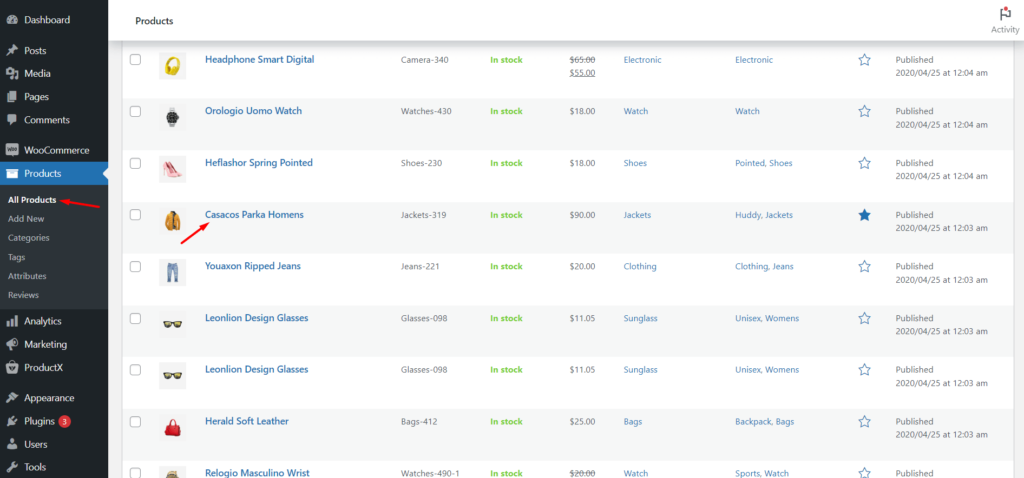
Una volta che vai alla pagina "Tutti i prodotti" , fai clic sul tuo prodotto preferito o seleziona "modifica" per il quale desideri aggiungere articoli di upsell.
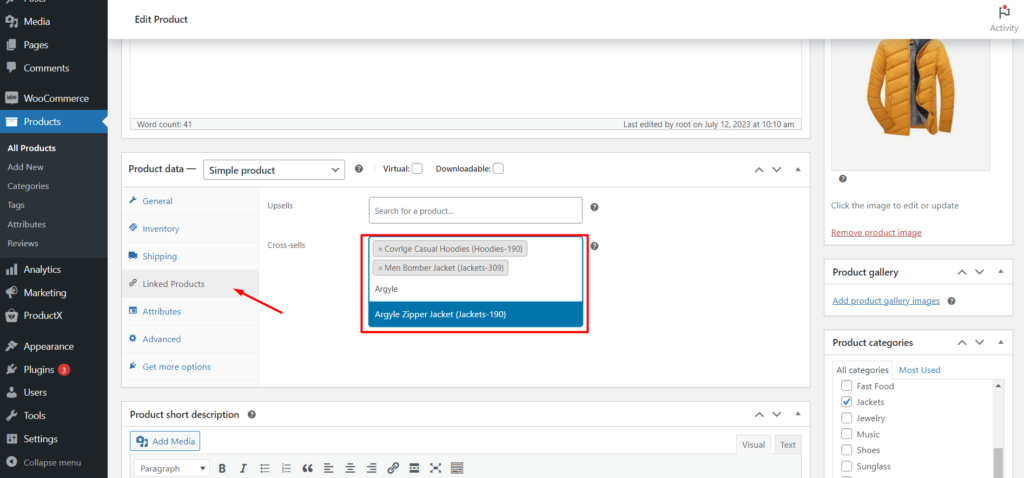
Ora, scorri un po' e fai clic sulla scheda "Prodotti collegati" dalla sezione Dati prodotto . È ora di aggiungere i prodotti di upsell nel campo "Upsells" . Inizia a digitare il nome di un prodotto che desideri aggiungere e verrà caricato. In questo modo, scegli di vendere articoli per un particolare prodotto. Al termine, premi il pulsante "Aggiorna".
Dopo aver aggiunto gli articoli di upsell per il tuo prodotto, puoi controllare come appaiono gli upsell di WooCommerce sulla pagina del prodotto. Per visualizzare i tuoi articoli di upsell, sfoglia il tuo prodotto e scorri un po'. Troverai gli articoli di upsell nella sezione "Potrebbe piacerti anche" .
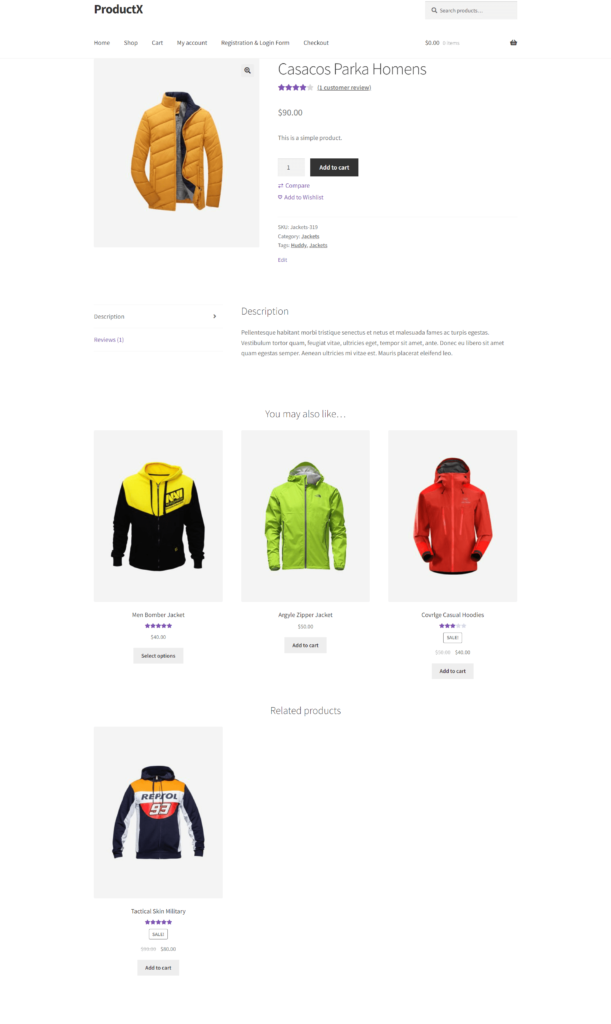
Utilizza i plug-in di upsell di WooCommerce per aggiungere e personalizzare gli upsell
L'aggiunta di prodotti di upsell al tuo negozio WooCommerce è relativamente semplice. Puoi farlo con pochi semplici clic. Tuttavia, l'upselling di WooCommerce è dotato di alcune funzionalità di base che potrebbero non essere sufficienti per attirare i clienti e incuriosirli per effettuare un acquisto alternativo.
È qui che tornano utili i plugin di upsell di WooCommerce . Possono migliorare il potenziale di WooCommerce e stupire i tuoi clienti con una bellissima pagina del prodotto con ulteriori opzioni di personalizzazione. Inoltre, puoi personalizzare i tuoi prodotti di upsell e aggiungere più elementi di design e pulsanti con un plug-in di upsell di WordPress come ProductX per offrire agli acquirenti la migliore esperienza di acquisto.
Personalizza i tuoi upsell WooCommerce e aumenta le vendite con ProductX
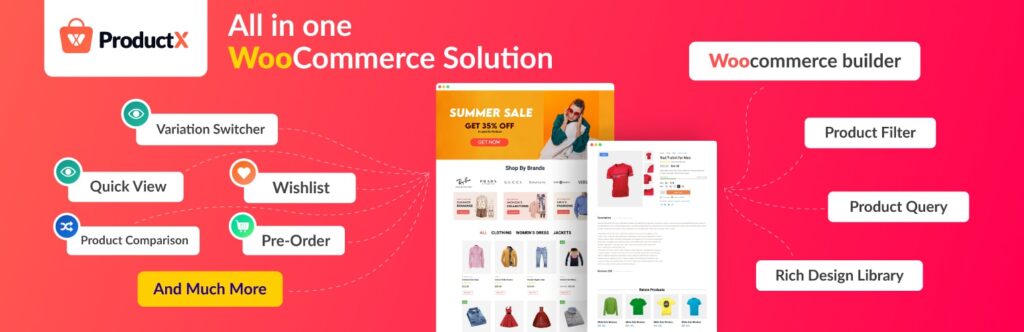
ProductX è una soluzione all-in-one per la progettazione di un negozio WooCommerce ben organizzato e interattivo che aumenta i tassi di conversione. Costruito con il potente ma leggero editor di blocchi Gutenberg , ProductX ha molteplici funzionalità avanzate, tra cui confronto prodotti, visualizzazione rapida, lista dei desideri, rotazione dell'immagine del prodotto, dispositivi di scorrimento del prodotto, un filtro del prodotto Ajax e altro ancora.
Inoltre, puoi ottenere più modelli di pagina personalizzati per le pagine del negozio, come l'archivio dei prodotti, il negozio, il checkout e le pagine dei singoli prodotti . Queste pagine sono pronte per essere inserite e personalizzate blocco per blocco. Non è necessario creare da zero e far funzionare il tuo negozio online.
Mentre il negozio WooCommerce principale sembra chiaro e semplice, un negozio progettato con ProductX sembra interattivo e bello e invita più clienti a rimanere e continuare ad acquistare. Quindi, è la soluzione WooCommerce perfetta per dare il via al tuo negozio WooCommerce e aumentare le vendite alle stelle.
Ottieni ProductX Pro per sbloccare tutte le funzionalità incentrate sulla conversazione e far salire alle stelle le tue vendite!
Configurare l'upsell di WooCommerce con ProductX: una guida dettagliata
Dopo aver aggiunto prodotti di upsell per un prodotto WooCommerce dalla scheda dei dati del prodotto, puoi iniziare a personalizzarlo con le funzionalità avanzate di ProductX e le opzioni di personalizzazione illimitate. Tieni presente che gli upsell di WooCommerce funzionano solo su una singola pagina di prodotto. ProductX ha più blocchi WooCommerce e opzioni di progettazione per personalizzare la pagina del prodotto come desideri, rendendola più interattiva per gli acquirenti .
Passaggio 1: vai alla pagina del tuo singolo prodotto
ProductX ha più modelli di pagina per il tuo negozio WooCommerce, quindi non è necessario creare da zero e passare ore. Dopo aver installato e attivato ProductX , vai alla dashboard di WordPress e vai a ProductX → WooCommerce Builder → Pagina prodotto singolo .
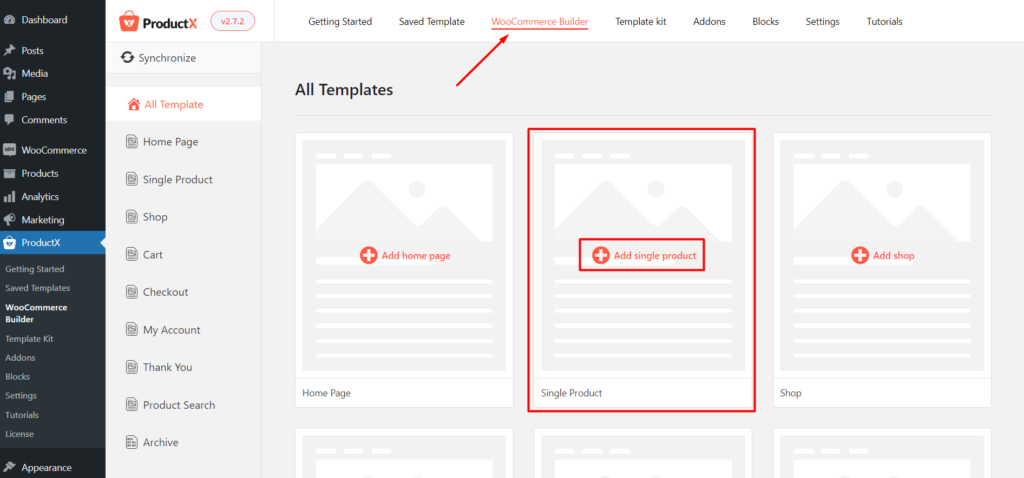
Passaggio 2: importa un modello
Nella pagina del singolo prodotto troverai modelli di pagina pronti per l'importazione . Devi eseguire l'upgrade a ProductX PRO per importare alcuni modelli premium e iniziare a personalizzarli per creare una bella pagina che aiuti la conversione. Ora scegli un modello e seleziona il pulsante di importazione.

La pagina del tuo singolo prodotto verrà caricata all'istante e sarà personalizzabile con i blocchi WooCommerce . Inoltre, puoi modificare ogni blocco con opzioni avanzate.

Dai un'occhiata a questa guida sulla creazione e personalizzazione del modello di pagina prodotto singolo WooCommerce utilizzando ProductX
Passaggio 3: seleziona il tuo prodotto e personalizza
Il modello ha un prodotto di esempio caricato. Ma devi selezionare il tuo prodotto preferito per il quale desideri visualizzare gli upsell. Seleziona il nome del prodotto, le immagini, il prezzo, ecc. di ogni blocco e seleziona il tuo prodotto specifico per caricarli automaticamente.
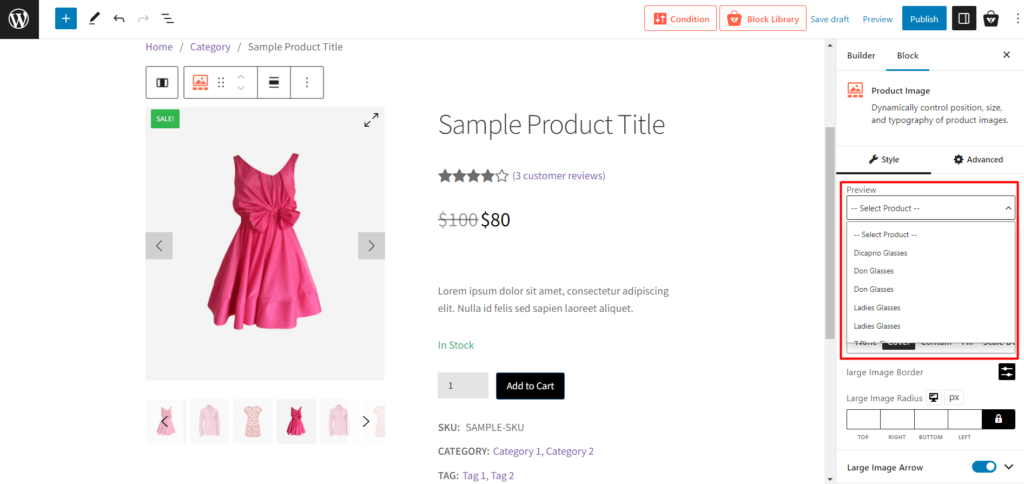
Passaggio 4: ordina i tuoi articoli di vendita e personalizza il titolo
Dopo aver personalizzato la sezione dei prodotti, scorri un po' verso il basso e seleziona il blocco "Altri prodotti" . Qui troverai gli articoli correlati per il tuo prodotto WooCommerce. Qui è dove puoi selezionare i tuoi articoli di upsell e progettarli magnificamente.
Iniziamo con l'ordinamento di questa sezione di più prodotti con articoli di upsell. Con ProductX, puoi farlo con un solo clic. Seleziona il blocco Altri prodotti e vai alla scheda Ordinamento prodotti dalle opzioni del blocco. Seleziona Upsell Products dalle opzioni Product Sort e verranno visualizzati i tuoi articoli upsell per questo singolo prodotto. Puoi anche scegliere quanti articoli di upsell vuoi mostrare.
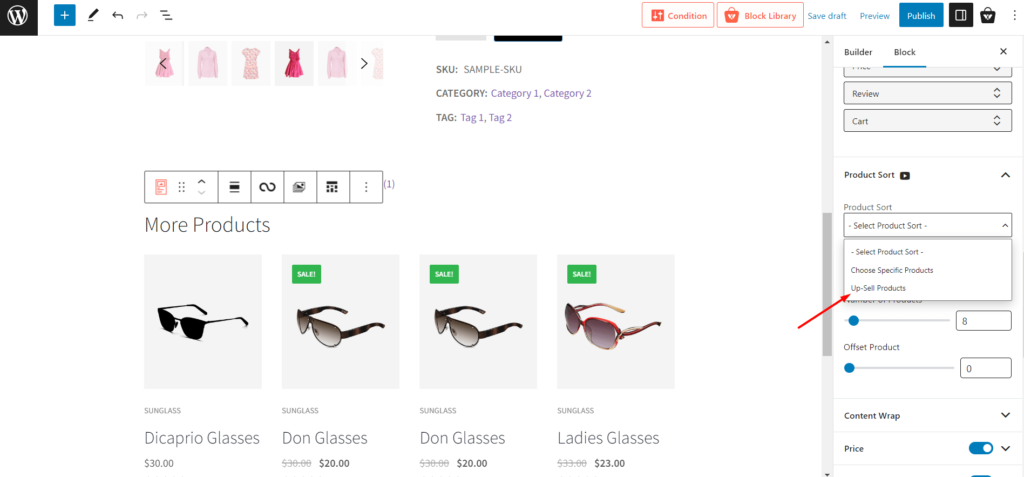
ProductX ha una funzione facile da usare per cambiare il titolo di questa sezione Altri prodotti . È fantastico se vuoi mostrare i tuoi prodotti di upsell con un titolo diverso e accattivante che rappresenti il tono del tuo marchio. Basta fare clic sul titolo, rimuoverlo e fornire un titolo adatto al tuo marchio. È così facile.
Passaggio 5: modificare il layout del blocco
ProductX ha più opzioni di layout per visualizzare i tuoi prodotti di upsell con più pulsanti e opzioni, rendendo l'esperienza di acquisto dei tuoi clienti fluida. Dalla scheda Generale del tuo blocco Altri prodotti , troverai cinque layout con pulsanti di confronto, lista dei desideri e visualizzazione rapida in diverse posizioni.
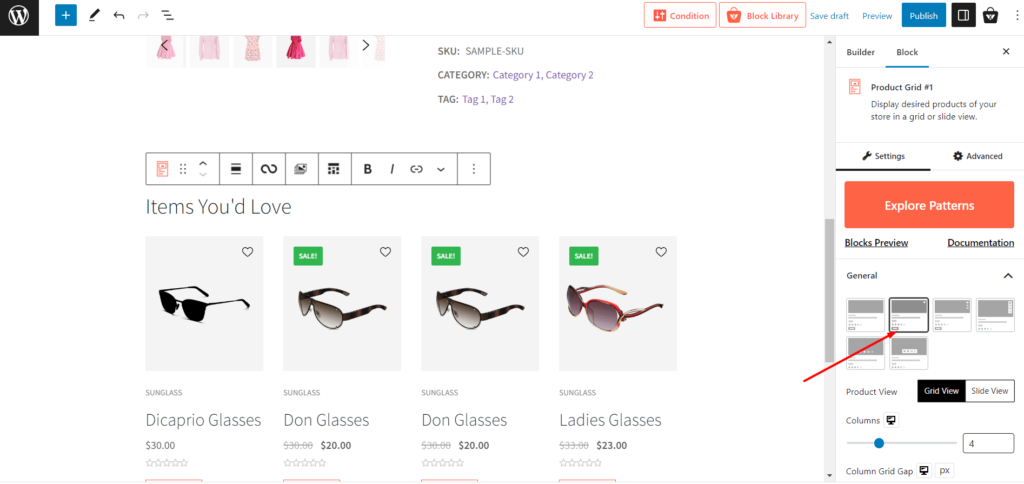
Inoltre, ci sono opzioni facili da impostare per personalizzare la visualizzazione del tuo prodotto con i selettori "Vista elenco" e "Vista griglia" e le opzioni di spazio tra colonne e righe per ottenere uno spazio perfetto tra ogni prodotto. Se vuoi impostare allineamenti diversi, ci sono anche tre opzioni per farlo.
Passaggio 6: personalizzare gli elementi di ordinamento dei prodotti
Non sarebbe bello visualizzare il titolo del prodotto, il prezzo, la descrizione, il pulsante Aggiungi al carrello e altro come desideri? ProductX ti offre la flessibilità per farlo. Scegli la sequenza di ordinamento dalla scheda Ordina elemento con i pulsanti freccia su/giù.
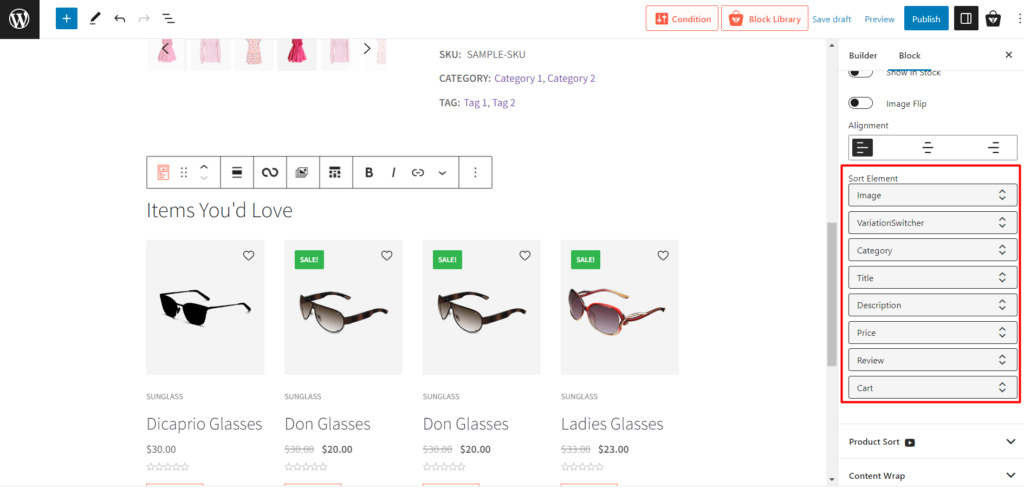
Passaggio 7: regola i meta elementi di sovrapposizione
Nella scheda Overlay Meta Elements , troverai le opzioni per regolare il colore e la spaziatura tra ciascun elemento. Inoltre, puoi scegliere se desideri un effetto normale o al passaggio del mouse per renderlo più interattivo per gli acquirenti. Vedrai la scheda Content Wrap sotto la scheda Meta Elements , dove puoi impostare colori solidi o sfumati per lo sfondo del tuo prodotto.
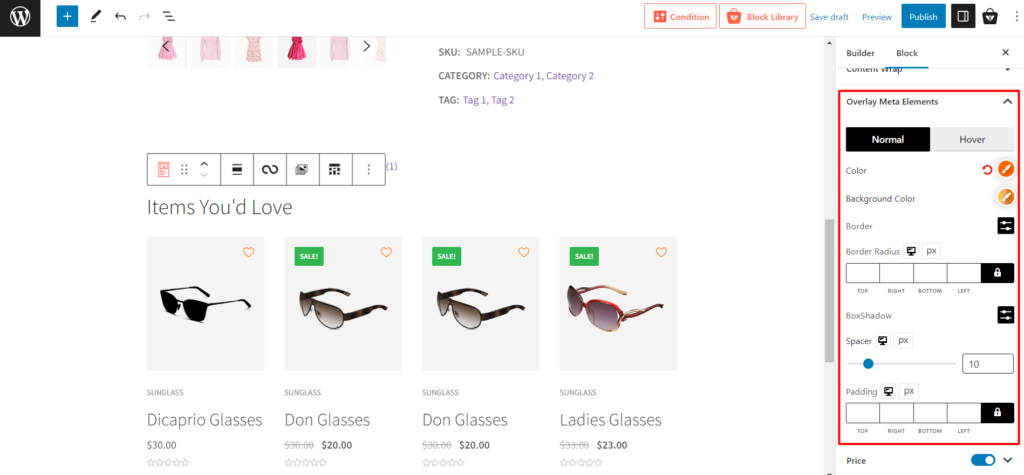
Passaggio 8: aggiungi o rimuovi elementi per i prodotti di upsell
ProductX ti offre la possibilità di aggiungere o rimuovere più elementi per i display dei tuoi prodotti di upsell con un solo tocco. Subito sotto la scheda Content Wrap , troverai i pulsanti Prezzo, Recensione, Carrello, Immagine, Intestazione, Titolo, Breve descrizione, Filtro e Impaginazione , con un solo tocco per abilitare o disabilitare le opzioni. Abilita ciò che vuoi visualizzare e disabilita gli altri.
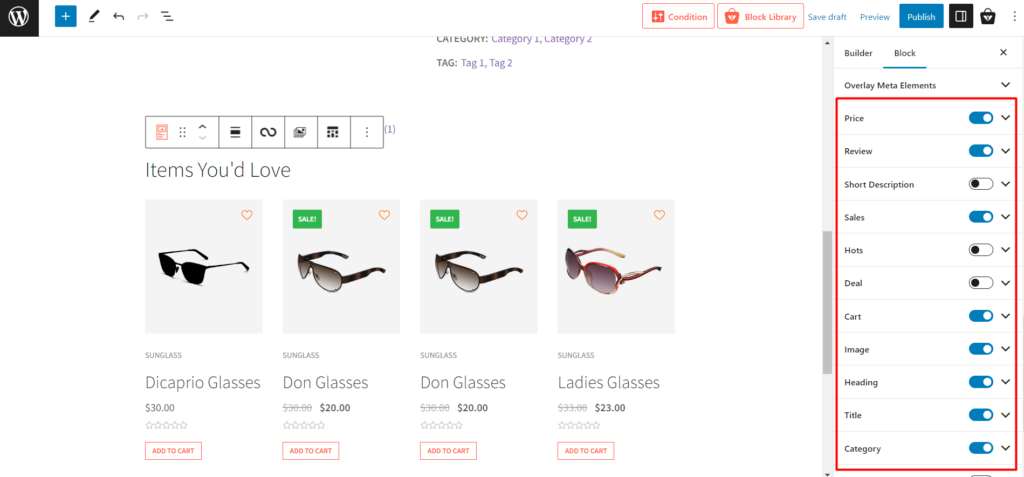
Dopo aver completato le personalizzazioni, premi il pulsante " Pubblica ". Ora, i tuoi acquirenti troveranno le alternative perfette per i tuoi prodotti con molti pulsanti funzionali per aggiungere al carrello, aggiungere alla lista dei desideri , confrontare, vedere recensioni e altro con un solo clic. Questi influenzeranno un acquirente ad acquistare qualche altro prodotto che aggiunge più valore a loro e genera più profitti per il tuo negozio.
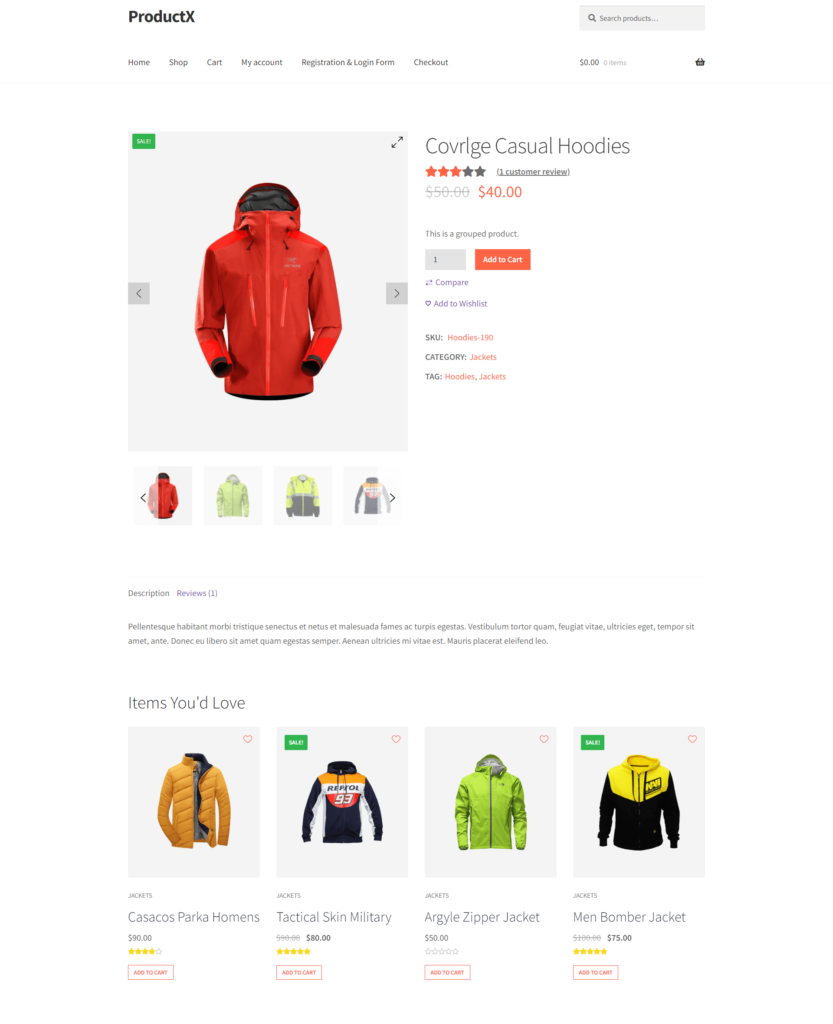
Inizia ad aumentare le tue entrate oggi stesso con ProductX!
I clienti cercano sempre un prodotto di migliore qualità al miglior prezzo . Questo è qualcosa che i proprietari di negozi di e-commerce a volte trovano difficile eguagliare. Ma fortunatamente, su WooCommerce, puoi avere molte opzioni di personalizzazione per mostrare i tuoi prodotti nel miglior modo possibile in modo che i clienti ottengano ciò che stanno cercando.
ProductX consente di visualizzare i prodotti di upsell di WooCommerce con più pulsanti, layout e opzioni di colore. Quindi, se stai cercando la migliore soluzione di upsell per il tuo negozio, ProductX è la soluzione migliore. Prova ProductX oggi, incuriosisci i clienti ad acquistare articoli di upsell e fai salire alle stelle le entrate del tuo negozio WooCommerce .
Ottieni ProductX Pro per sbloccare tutte le funzionalità incentrate sulla conversazione e far salire alle stelle le tue vendite!
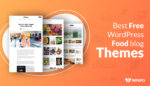
28 Migliori temi WordPress Food Blog gratuiti 2022

14 migliori plugin WordPress per notizie e riviste 2022
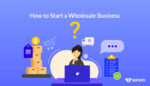
Come avviare un'attività all'ingrosso
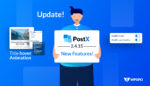
PostX Gutenberg blocca l'aggiornamento 2.4.15
